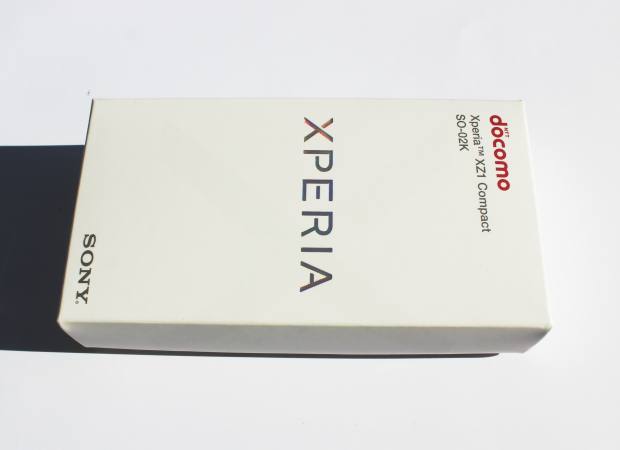パソコンをはじめとする電子機器の周辺機器となる各種のデータ記憶装置に保存された電子ファイルなどのデジタルデータを誤って削除して喪失したり、拡張子が破損したり、ハードウェア自体が物理的に故障した場合、どうすれば後からの復元ができる?という疑問について。
まず、パソコンの周辺機器とは、主にマザーボードやCPU、メインメモリなどの内部パーツ以外の部分で、USBケーブルやネットワークを通じて外部から接続している機器のことを指します。
主な外部接続のデータ記憶装置には、外付けハードディスクドライブをはじめ、USBメモリ、SDカード、MOドライブ、xDピクチャーカード、コンパクトフラッシュ、外付けDVDドライブ、RAID、NAS、フロッピーディスク、スマートメディア、CDドライブ、デジタルカメラ、SSD、モバイル端末、と多くの製品が登場しています。
といった外付けのデータ記憶装置と、それらに関連するパーツといった周辺機器のことを指します。
ネットワーク上のクラウドサービスでなく、自分自身で所有している外付けHDDやUSBメモリ、SDカードなどの装置は、保存したプログラムファイルのデータ復旧がある程度まで試行ができる記憶媒体です。
これらの機器は、専門業者のデータリカバリーサービスで、開けないファイルの取り出しや、破損した拡張子の修復といった作業を行ってもらうことができます。
macOS/Mac OS XのパソコンでUSBケーブルなどで接続して中身のデータを開いている最中に誤ってファイルをFinder(マイファイル)上で消去して喪失した場合には、まだ「ゴミ箱」のフォルダーに一時的に保管されていますので、そちらから修復できます。
Windowsのパソコンの場合は現在のところ、ゴミ箱に移動するファイルは内蔵ドライブのみで、リムーバブルディスクの方はデータを削除するとそのまま表示が消えてしまうのでご注意ください。
LinkStationやLANDISKなどのNAS(ネットワークドライブ)では、ゴミ箱の機能が搭載されてしますので、ネットワークでの接続中にパソコンやモバイル端末から誤ってファイルを消去してもまだそちらを開いて後から、一度喪失した拡張子の復旧ができます。
データ記憶装置に間違えてフォーマットをかけて周辺機器の領域を丸ごと初期化したり、アプリケーションソフトウェアの機能から削除した場合は、そのまま消去されてしまいます。
その場合には、おすすめのツールとしまして、完全復元などのアプリケーションソフトを購入してインストール・セットアップを行って、周辺機器のドライブをスキャンして、間違って消去していた拡張子の「痕跡」をサルベージする形である程度の割合での修復作業を行うこともできます。
より確実にファイルを元に戻したい時には、専門のデータ復旧サービスへの注文をおすすめします。
リムーバブルディスクはパソコン内部のデータほどの高額な復旧料金はかからない媒体も多いです。
ほか例として、富山データ復旧センター|データワークス 様での、サービス・料金 の解説も参考までに。
外付けHDDやRAID、NASなど、大容量のハードディスクドライブの搭載されている機材は高い費用が掛かりやすくなります。
事前に念のために喪失した保存ファイルを修復してもらう予算の算出をされることもおすすめします。
また、ディスクやメモリーカードが物理障害で破損して読み込みがきかなくなった時などには、データリカバリーサービスにて読み込みできないファイルの回収をしてもらうことができます。